Лесно и бързо ръководство за root достъп на Android

След като руутнете телефона си с Android, имате пълен достъп до системата и можете да стартирате много видове приложения, които изискват root достъп.
Чували ли сте някога за история на някой, който смяташе, че би било сладко да остави бебето си да си играе с телефона си, за да открие само забавлението за пазаруване? Сега не е толкова сладко, нали?
Като настроите родителски контрол в Google Play, можете да си спестите караницата от необходимостта да връщате кой знае колко приложения. Сега можете да предадете телефона си и да не се притеснявате за нежелани покупки или излагане на децата ви на неподходящо съдържание.
За да активирате родителски контрол в Google Play:
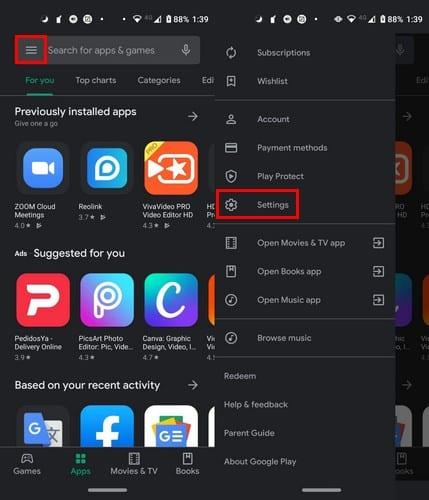
Отворете Google Play и изберете иконата на менюто с три реда
Отидете в Настройки
Плъзнете надолу до Родителски контрол и го включете
Създайте щифт за съдържание
Потвърдете щифта
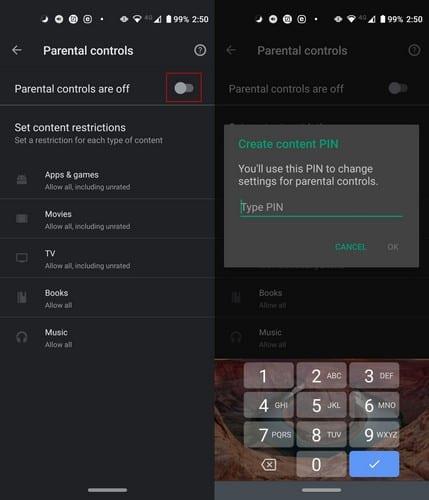
След като включите родителски контрол, ще видите всичко, към което можете да приложите опцията. Например, можете да използвате родителски контрол за:
Всеки раздел ще има свои собствени типове оценки. Ако изберете само първата оценка, ще видите само отметка, но колкото по-надолу са опциите, които искате, ще видите как са свързани с точки.
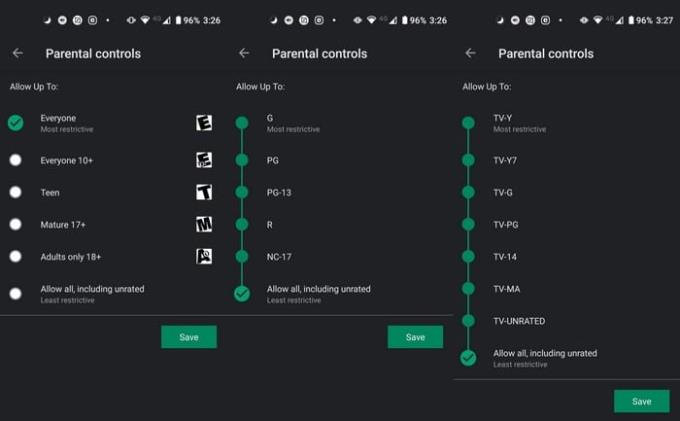
Не забравяйте tot ap на бутона Save, след като направите своя избор.
Позволихте ли на децата си да използват телефона ви? Ако имате настроен метод на плащане, добавянето на парола за покупки в Play Store е задължително. За да настроите това, отидете на Настройки и можете да изберете Биометрично удостоверяване или Изискване на удостоверяване за покупки .
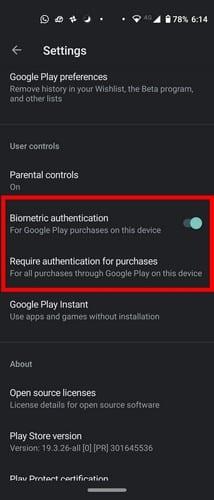
Ако изберете втората опция, ще се появи нов прозорец с опции като:
След като настроите всичко, следващия път, когато вие или някой, който използва телефона ви, се опита да направи покупка, ще видите това.
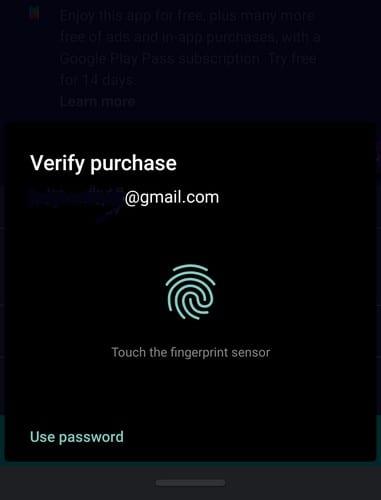
Докато децата не се научат да използват Play Store, ще са необходими ограничения. Като настроите тези опции, можете да избегнете излагането на децата си на неподходящо съдържание и случайни покупки. Какви други мерки за сигурност добавяте към телефона на вашето дете?
След като руутнете телефона си с Android, имате пълен достъп до системата и можете да стартирате много видове приложения, които изискват root достъп.
Бутоните на вашия телефон с Android не са само за регулиране на силата на звука или събуждане на екрана. С няколко прости настройки те могат да се превърнат в преки пътища за бързо заснемане на снимки, прескачане на песни, стартиране на приложения или дори активиране на функции за спешни случаи.
Ако сте забравили лаптопа си на работа и имате спешен доклад, който да изпратите на шефа си, какво трябва да направите? Да използвате смартфона си. Още по-сложно е да превърнете телефона си в компютър, за да вършите много задачи едновременно по-лесно.
Android 16 има джаджи за заключен екран, с които можете да променяте заключения екран по ваш избор, което го прави много по-полезен.
Режимът „Картина в картината“ на Android ще ви помогне да свиете видеото и да го гледате в режим „картина в картината“, гледайки видеото в друг интерфейс, за да можете да правите други неща.
Редактирането на видеоклипове на Android ще стане лесно благодарение на най-добрите приложения и софтуер за редактиране на видео, които изброяваме в тази статия. Уверете се, че ще имате красиви, вълшебни и стилни снимки, които да споделяте с приятели във Facebook или Instagram.
Android Debug Bridge (ADB) е мощен и универсален инструмент, който ви позволява да правите много неща, като например намиране на лог файлове, инсталиране и деинсталиране на приложения, прехвърляне на файлове, root и флаш персонализирани ROM-ове, както и създаване на резервни копия на устройства.
С приложения с автоматично щракване. Няма да се налага да правите много, когато играете игри, използвате приложения или задачи, налични на устройството.
Въпреки че няма магическо решение, малки промени в начина, по който зареждате, използвате и съхранявате устройството си, могат да окажат голямо влияние върху забавянето на износването на батерията.
Телефонът, който много хора обичат в момента, е OnePlus 13, защото освен превъзходен хардуер, той притежава и функция, която съществува от десетилетия: инфрачервеният сензор (IR Blaster).







